在数字化时代,文件传输是日常工作和生活中不可或缺的一部分。然而,当我们的电脑因各种原因无法上网时,传统的通过网络共享文件的方式便无法使用。幸运的是,即...
2025-04-30 10 电脑
随着数字媒体的不断发展,越来越多的人开始通过录屏分享各类信息,无论是教学视频、游戏直播还是软件演示。但在实际操作过程中,录屏时伴随的鼠标点击声音往往成为干扰因素,影响视频质量。要如何在电脑录屏时消除鼠标声音呢?接下来本文将为您揭晓。
为了有效地消除录屏时的鼠标声音,第一步是选择一款能够支持此功能的录屏软件。当前市面上有很多专业录屏软件,具备强大的音频处理功能,例如OBSStudio、Bandicam等。这些软件不仅能捕捉屏幕画面,还可自定义音频输入源,从而实现消除或降低鼠标点击声的效果。
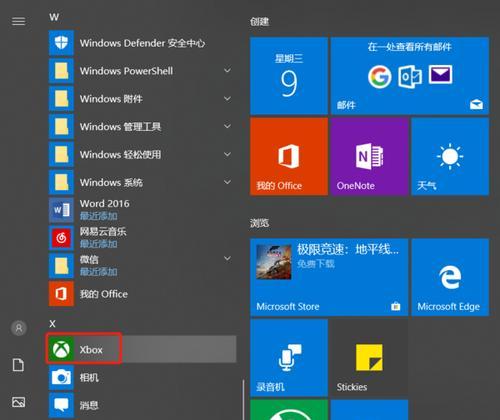
录屏软件的音频设置是决定最终视频中鼠标声音的关键因素。在开始录屏前,您应检查软件的音频设置选项,并进行以下几步操作:
确保系统音频和麦克风音频处于被录制状态。
在音频混音设置中,调整各项音量比例,尽可能降低鼠标声音。
如果软件支持音频过滤器,添加一个噪音消除或声音抑制的过滤器,这对于降低录制过程中意外的背景噪音十分有效。
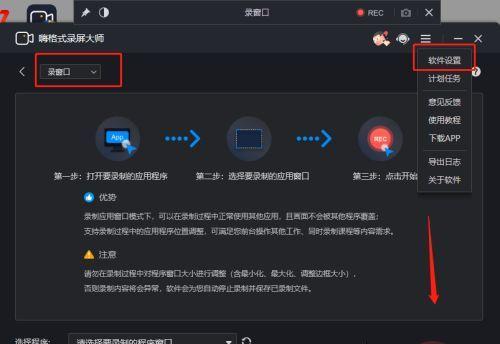
电脑自带的麦克风拾取声音时通常会更加敏感,包括鼠标点击声。使用外接麦克风或头戴式耳机可以大大降低这种干扰。这样,您就可以通过外接设备来录制清晰的声音,同时将电脑内置麦克风关闭,避免录下不必要的鼠标声音。
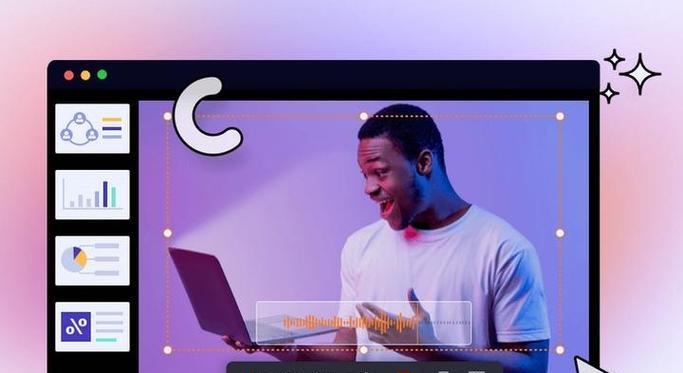
如果在录制过程中未能完全消除鼠标声音,您还可以在后期剪辑时进行处理。目前,几乎所有的视频剪辑软件都配备了音频编辑功能,如AdobePremierePro、FinalCutPro等。您可以通过剪辑软件来:
削弱或删除鼠标点击部分的音频。
利用音效覆盖鼠标点击声,比如插入轻微的背景音乐或自然环境声。
应用音频压缩和均衡器调整,减少特定频率的噪音。
除了软件操作,电脑系统设置也可能影响录屏时的音频质量。以下是一些调整建议:
检查电脑的声音设置,确保没有开启不必要的声音增强功能。
在控制面板中调整鼠标设置,降低点击声音,或者完全关闭声音反馈。
消除电脑录屏时的鼠标声音是一个涉及多个环节的过程。从选择合适的软件、调整设置到后期剪辑处理,每一步都至关重要。希望本文的介绍能够帮助您在录屏时彻底消除或有效降低鼠标点击声音,提升视频质量。通过以上详细指导,您现在应该能制作出更加专业且无干扰的录屏视频了。
在日常使用电脑进行录屏时,多尝试不同的工具和方法,并结合个人实际情况,找到最合适您需求的录音环境配置。实践是检验真理的唯一标准,熟练掌握这些技能,自然会越来越有成效。祝您在视频制作的道路上越走越远!
标签: 电脑
版权声明:本文内容由互联网用户自发贡献,该文观点仅代表作者本人。本站仅提供信息存储空间服务,不拥有所有权,不承担相关法律责任。如发现本站有涉嫌抄袭侵权/违法违规的内容, 请发送邮件至 3561739510@qq.com 举报,一经查实,本站将立刻删除。
相关文章

在数字化时代,文件传输是日常工作和生活中不可或缺的一部分。然而,当我们的电脑因各种原因无法上网时,传统的通过网络共享文件的方式便无法使用。幸运的是,即...
2025-04-30 10 电脑

在数字时代,随时随地保持网络连接已成为我们生活中不可或缺的一部分。许多用户依赖于插在电脑上的上网卡来满足这一需求。上网卡到底是什么,以及如何选择合适的...
2025-04-29 15 电脑

随着电子产品的普及,越来越多的人在运输电脑配件时会选择自制纸盒来节约成本并实现个性化包装。本文将为您全面解析如何自制电脑配件打包纸盒,并探讨自制纸盒的...
2025-04-28 14 电脑

在这个数字时代,电脑的性能对于用户体验至关重要,尤其是对于游戏玩家和视频编辑等对帧率有高要求的用户。华为电脑,作为市场上热门的电子产品之一,提供了强大...
2025-04-25 13 电脑

平板支架电脑,作为一款集便携与功能于一身的设备,已经成为许多办公人士和学生群体的新宠。正确使用平板支架电脑不仅可以提高工作效率,还能保护视力和体态。本...
2025-04-23 29 电脑

随着电脑游戏和视频内容的高速发展,帧率(即每秒显示的图像数)成为了衡量电脑性能和用户体验的重要指标。华为电脑凭借其卓越的性能和精美的设计,在市场上获得...
2025-04-23 23 电脑